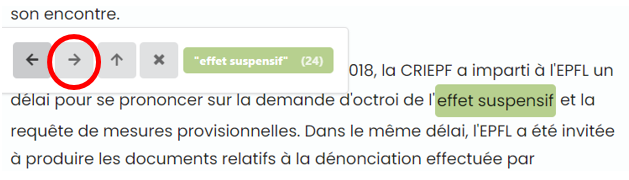La banque des arrêts du Tribunal administratif fédéral contient tous les arrêts publiés par le tribunal. Elle est exploitée en collaboration avec Weblaw. Sur cette page, vous trouverez également la page d'aide pour la banque des arrêts.
Page d’aide de la publication des décisions
Remarque importante
Les textes législatifs sont repris sur un site web propre, géré par Weblaw AG. Il est renvoyé à la version en vigueur à la date à laquelle l’arrêt est entré en force. Si cette version ne correspond plus au texte actuel, un avertissement sur fond orange s’affiche.
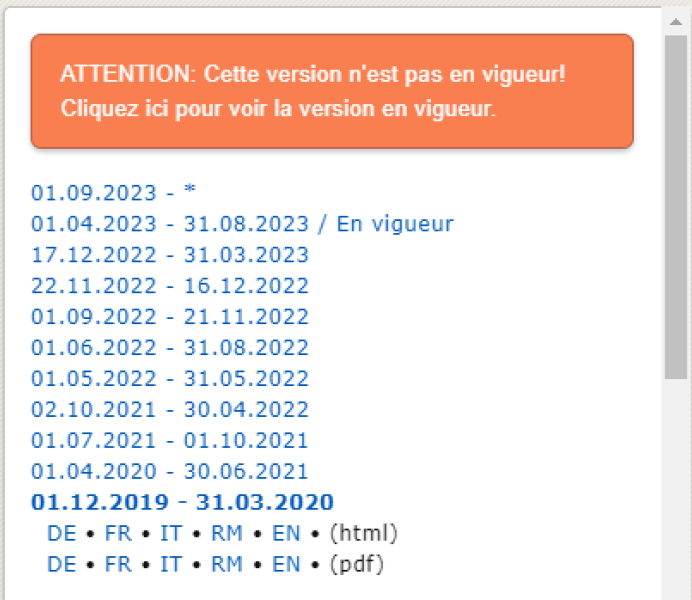
Pour accéder au recueil officiel (systématique) des lois, il faut cliquer sur le lien Fedlex au-dessus du texte législatif.
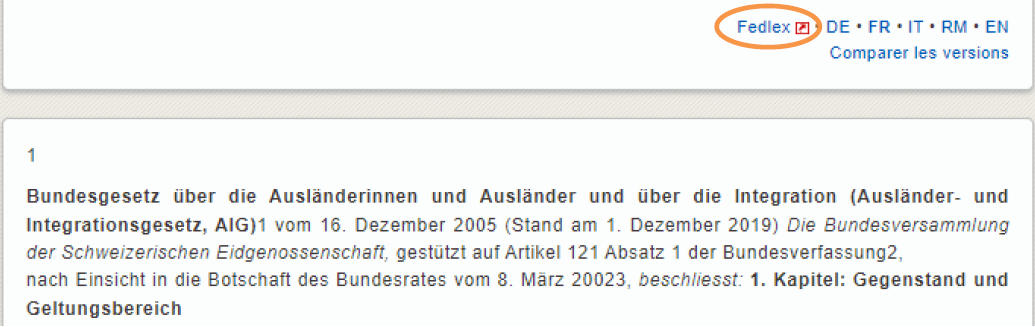
-
Interface de recherche
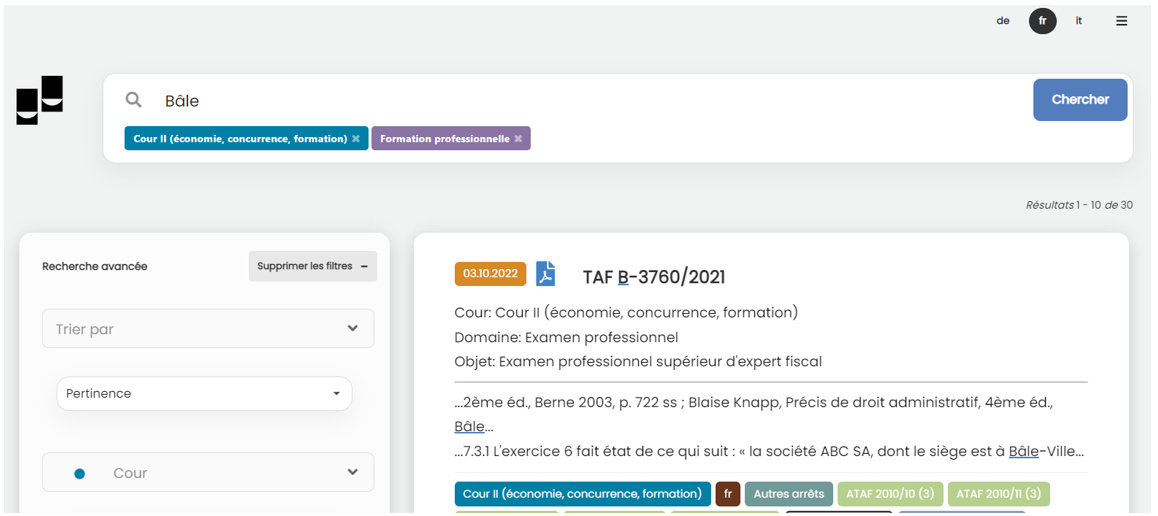
Quick Guide
- Les décisions sont classées par défaut selon leur pertinence. Les décisions les plus récentes et les plus pertinentes apparaissent toujours en haut (comme dans la rubrique «Nouveautés» de l’ancienne base de données des décisions).
- Pour effectuer une recherche, insérez un ou plusieurs termes de recherche ou un numéro d’arrêt et cliquez sur le bouton «Recherche» ou appuyez sur la touche « Entrée ».
- Pour les recherches complexes, utilisez idéalement les opérateurs de recherche habituels (voir ci-dessous) et les filtres ou les étiquettes.
- Vous trouverez les filtres pour les restrictions de recherche sur la page gauche et dans les résultats concernés (sous forme d’étiquettes).
- Créez vous-même les filtres de recherche nécessaires: sélectionnez les métadonnées des décisions ou les normes légales citées, les décisions de justice, d’autres références juridiques, etc. Si vous sélectionnez un filtre (vue de gauche) ou placez la souris sur une étiquette et cliquez sur le signe «plus» (partie droite de l’image, étiquettes des résultats), il sera utilisé directement pour votre recherche.

- Pour limiter la date des filtres «Date de la décision» ou «Date de la publication», vous pouvez sélectionner une période ou un jour précis. Si vous désirez choisir un jour précis, cliquez deux fois sur ce jour dans le calendrier.
- Vous pouvez réinitialiser complètement une recherche en cliquant sur le logo du Tribunal administratif fédéral à gauche du champ de recherche.
- Si vous placez la souris sur l’une des étiquettes colorées, des informations et possibilités d’interaction s’affichent. En cliquant sur le symbole qui indique un lien, vous êtes redirigé(e).

- Pour les filtres, le nombre de résultats correspondants est affiché. Cet affichage se réfère toujours à la recherche active.
- Chaque résultat s’ouvre sous la forme d’une vue document. Vous pouvez faire défiler les résultats (flèches en haut à gauche).

- Lorsque vous changez de langue d’affichage, la description des métadonnées change également.
- Les références juridiques dans le texte sont automatiquement reconnues et directement mises en lien. Vous pouvez activer et désactiver le marquage de tout ou partie des références dans le texte de la vue interactive (cliquez sur le jugement) sur le côté gauche avec l’icône d’œil.
- Vous pouvez toujours revenir à la vue des résultats (en haut à gauche).
-
Recherche plein texte et opérateurs de recherche
Un espace (écart) entre les termes de recherche agit comme un opérateur de recherche AND.
Les opérateurs de recherche ci-après vous aident à effectuer des recherches complexes:
Opérateur Explication Beispiel Espace Plusieurs termes, séparés par un espace, correspondent à une opération ET. Tous les termes doivent figurer dans le document. secret bancaire violation
AND Tous les termes doivent figurer dans le document. secret bancaire AND violation + Est traité comme AND; doit précéder chaque terme. +secret bancaire +violation NOT Les termes précédés de NOT ne doivent pas figurer dans le document. secret bancaire NOT directive - Tout comme l’opérateur NOT. secret bancaire - directive
OR Tout document contenant au moins l’un des termes suivants. secret bancaire OR directive ( ) Les parenthèses permettent de grouper des termes. (devoir d’information OR devoir de renseignement) AND violation "Phrase" Tous les termes doivent apparaître dans l’ordre indiqué. «jeunesse et musique» * Espace réservé à plusieurs lettres à l’intérieur ou à la fin d’un radical. tribunal* (trouve «judiciaire», «tribunaux», «palais de justice», etc.) ~ Fuzzy searches (pour les orthographes différentes). Sahra~ (trouve aussi Sara et Sarah) ~10 Proximity searches (= recherche proche, deux termes dans un certain nombre de mots). «secret bancaire»~10 (les deux termes séparés par moins de 10 mots) -
Filtrer les résultats
- Si vous utilisez des filtres ou des étiquettes pour une recherche, ils créent une opération AND : les documents trouvés disposent de toutes les propriétés recherchées. La recherche de «Cour» constitue une exception. Une recherche OR est possible ici. La recherche OR est affichée avec un trait vertical.

- Le thesaurus Jurivoc (thesaurus Jurivoc © 1999-2012 Tribunal fédéral suisse) ainsi que le Jurivoc+ du Tribunal administratif fédéral constituent la base des mots-clés reconnus.
- L’indice standard de la version précédente n’existe plus sous cette forme. Le filtre «Législation fédérale» a été programmé comme fonction de suivi. Pour les valeurs du filtre «Législation fédérale», il faut d’abord saisir l’abréviation, puis le numéro d’article. Cela permet d’afficher les articles d’un acte législatif disponibles en tant que filtres. Pour les valeurs de références juridiques supplémentaires, il faut utiliser le mode de citation habituel. Pour de nombreuses références, les chiffres romains sont utilisés. Vous pouvez les entrer dans les filtres avec les lettres «i» et «v» (minuscules ou majuscules).
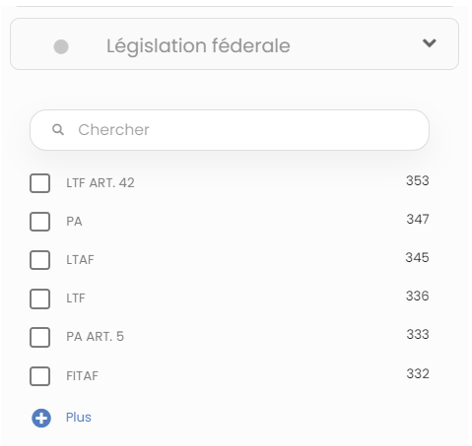
-
Résultats
- Vous pouvez trier le résultat de la recherche (les « résultats ») par date, numéro de dossier, date de la décision ou de la publication (en haut à gauche). Par défaut, les résultats sont classés par « pertinence ».
- Lorsque vous placez la souris sur l’une des étiquettes colorées, des informations et des possibilités d’interaction s’affichent.

- Des étiquettes colorées décrivent les métadonnées d’un document. Elles sont groupées dans l’aperçu par type et sont surlignées avec la couleur correspondante (par ex. mots-clés ou actes législatifs fédéraux reconnus). Si une métadonnée a de nombreuses valeurs, seules les premières sont affichées. Pour les voir toutes, cliquez sur « Montrer plus » (ou «Montrer moins») dans la liste des résultats.
-
Vue document
- Chaque document est affiché sous la forme d’un site web avec des liens vers des références juridiques. Si vous souhaitez ouvrir la version PDF d’une décision, cliquez sur l’icône PDF au début de la vue document.
- Vous pouvez faire défiler les documents trouvés (flèches en haut à gauche). Vous pouvez aussi revenir en tout temps à la vue des résultats (en haut à gauche).

- La description des métadonnées change avec la langue d’affichage. Lorsque vous placez la souris sur l’une des étiquettes colorées, des informations et des possibilités d’interaction s’affichent. Si vous ajoutez des métadonnées à la recherche, une nouvelle recherche est automatiquement déclenchée.
- Les termes de recherche sont marqués en couleur dans la vue détaillée à gauche dans la vue document et peuvent être appelés directement dans le texte à l’aide d’un menu. Pour ce faire, cliquez sur l’onglet «Terme de recherche » dans la vue détaillée à gauche, placez le curseur sur l’étiquette verte avec le terme de recherche et cliquez sur le symbole de flèche à droite de l’étiquette.
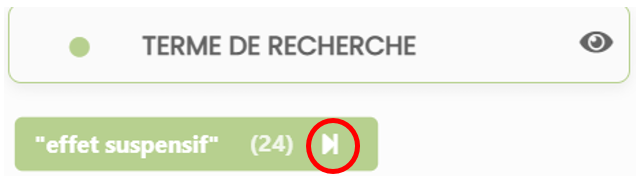
Apparaît un nouveau menu, qui permet d’accéder directement aux occurrences individuelles du terme recherché.